DELLミニノートInspiron mini 10v(1011)にSSDを換装
パソコンを購入する時、気に入ったモデルがSSDを搭載していなくて見送ったことはありませんか。それなら自分で換装してみましょう。ウルトラモバイルのような特殊タイプでなければ、大概のモデルは可能です。デスクトップパソコンなら尚更簡単です。ただ、ユーザー自身の独自カスタマイズはメーカー保証対象外であることはお忘れなく。ここではパソ兄さんのSSD換装例を紹介します。
ミニノートの搭載HDDをSSDに換装
SSDに換装するPCは、2009年6月に発売したDELL Inspiron mini 10v(1011)。10.1インチミニノートです。購入当時はまだまだSSDの容量が少なく、このモデルは8GB/16GBのラインナップでした。容量の少なさからSSDの搭載を見送り、160GB HDDを搭載していました。購入後3年経ち、SSDの64GBが安くなったのでCrucial製SSD M4(CT064M4SSD2)を購入し、Inspiron mini 10vに搭載することにしました。旅行やハイキングなどで使っているので、SSDの高速起動が役立ちます。
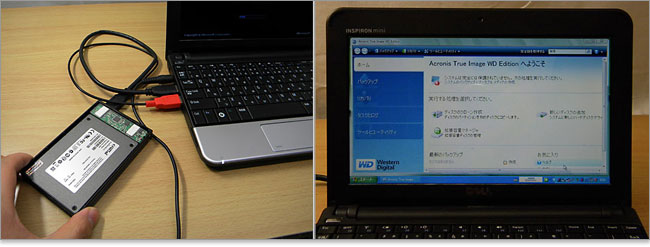
HDDのシステムをSSDに移行(クローンコピー)します。クローンコピーには、Western Digital 製のHDDユーザーが使えるAcronis True Image WD Editionを使いました。Western Digital 製のHDDが認識されていれば無料で使えます。

Inspiron mini 10vの分解に入ります。一般的なノートであれば筐体底面のカバーを外すだけですが、Inspiron mini 10vではキーボード面から内部にアクセスします。
まず、キーボードをロックしているビス3本をInspiron mini 10v底面から外します。その後、キーボード上部にコテを差し込み、隙間に指を入れてこじ開けます。キーボードはケーブルが付いているので、持ち上げずに手前に裏返しで置きます。
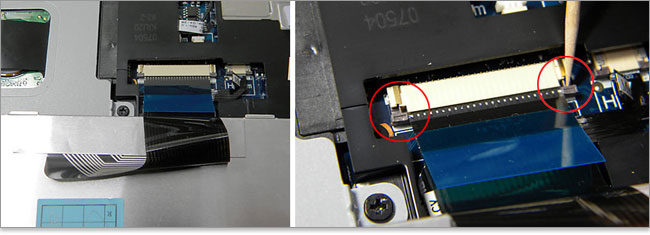
SSD換装ならキーボードのケーブルを外さなくてもいいのですが、今回は見晴らしのため外しておきます。キーボードケーブルのロックは2ヶ所あるので、ロックを手前にスライドし外します。

キーボードを取り除くとHDDの搭載が確認できます。 Inspiron mini 10v本体に固定しているHDDマウンタを外しますが、ビス1本で固定されています。その後、プルタブを引っ張りSATAコネクタから外します。
HDDをマウンタから外したらSSDに差し替えます。

マウンタを付けたSSDをInspiron mini 10vにセットアップ。あとはキーボードを元に戻し起動を確認。ちなみにCrucial製SSD M4のファームウェアを更新しておきました。Rev.0309以前のファームウエア(0001,0002,0009)では、使用時間5,184時間を超えるとSSDが認識されるそうです。CrystalDiskInfoでチェックすると当方では0009だったので、更新しました。CrucialのHPで最新ファーム(0309)をダウンロードし、iso形式ファイルをDVD-Rにライティングソフトで書き込み、更新用ディスクを用意。BIOSでディスク起動するとファームウエアアップデートを問われるので、そのまま更新します。
★Alienwareノートの一部モデルに、24%オフ クーポン。★そのほか、17%~23%オフ クーポンの対象モデル多数あり!★8年連続世界シェア1位!DELLモニタがオンライン・クーポンで最大20%オフ!
クーポンコード掲載はこちら ⇒ 【DELL公式】 お買い得情報ページ

★DELL直販合計8万円(税抜)以上購入で、楽天ポイント3,000ポイントプレゼント!★合計15万円(税抜)以上購入なら、楽天ポイント7,500ポイントプレゼント!
※パソ兄さんサイトの経由特典となっており、リンク先の優待専用ページでの手続きが必要になります。(それ以外の注文では対象外) ※予告なく変更または終了する場合があります。
8万円以上購入なら ⇒ 【 3,000ポイント付与の優待専用ページへ招待 】
15万円以上購入なら ⇒ 【 7,500ポイント付与の優待専用ページへ招待 】
※DELLは、「顧客満足度調査 2019-2021年 デスクトップPC部門3年連続1位」 ※出典-日経コンピュータ 2020年9月3日号より
DELL法人モデル(Vostro、Precision、OptiPlex、Latitudeシリーズ)の購入を希望なら、当サイトの「特別なお客様限定クーポン情報」を御覧ください。掲載コンテンツ・ページはこちら!
コンテンツ ⇒DELLパソコンをもっとお得に購入!クーポン情報




